
Tekstin lisääminen Macin Freeform-tauluun
Voit lisätä Freeform-tauluihin tekstilaatikoita eri kohteille, kuten otsikoille, nimiöille, kuvateksteille tai muulle kirjoitetulle sisällölle.
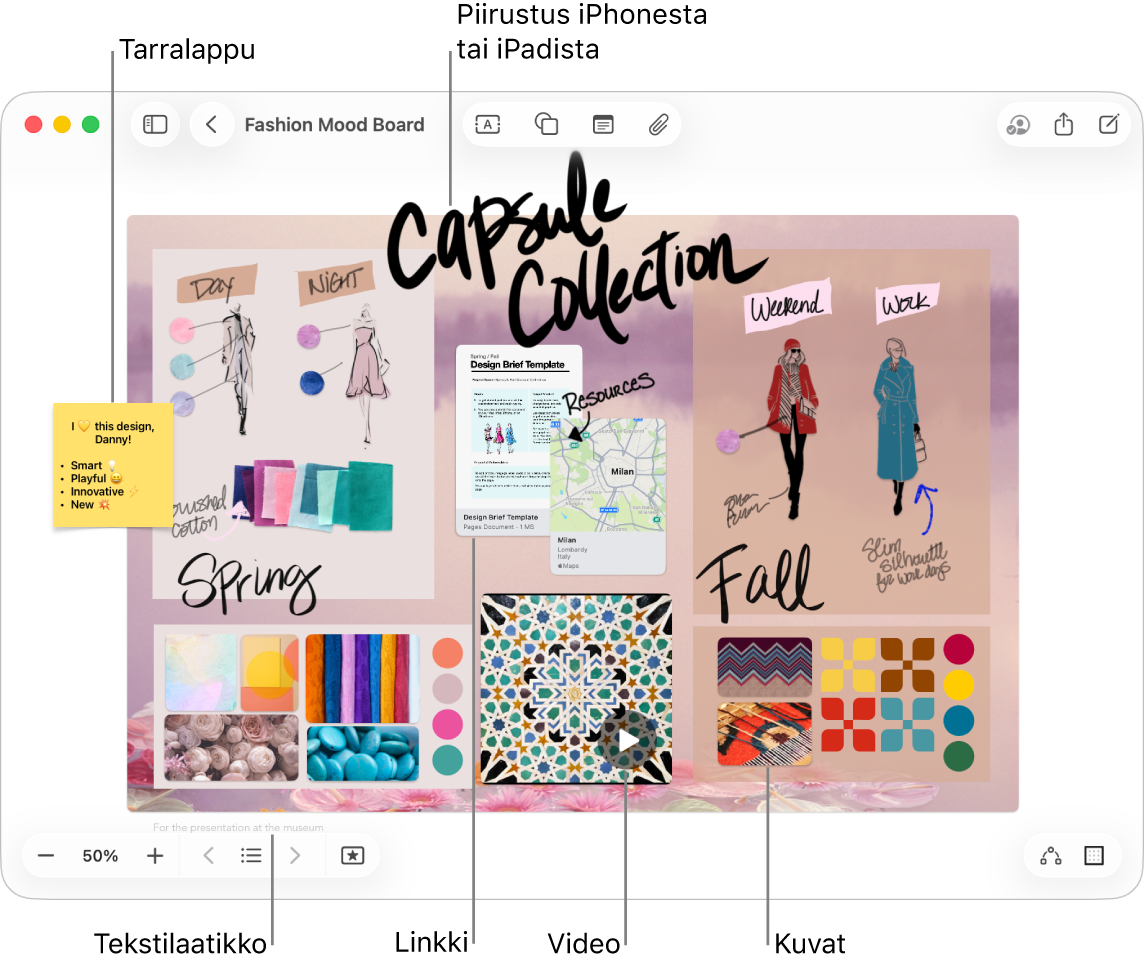
Tekstin lisääminen ja muotoileminen
Avaa Macissa Freeform-appi
 .
.Avaa taulu tai luo uusi taulu.
Klikkaa
 ja kirjoita teksti.
ja kirjoita teksti.Voit käyttää kirjoitusehdotuksia, jos niitä on saatavilla.
Jos haluat muuttaa tekstin tasausta, väriä ja muuta, tee jokin seuraavista:
Valitse tekstiä, klikkaa
 ja valitse Näytä fontit tai Näytä värit.
ja valitse Näytä fontit tai Näytä värit.Valitse tekstilaatikko ja käytä alla olevassa taulukossa olevia muotoilutyökaluja.
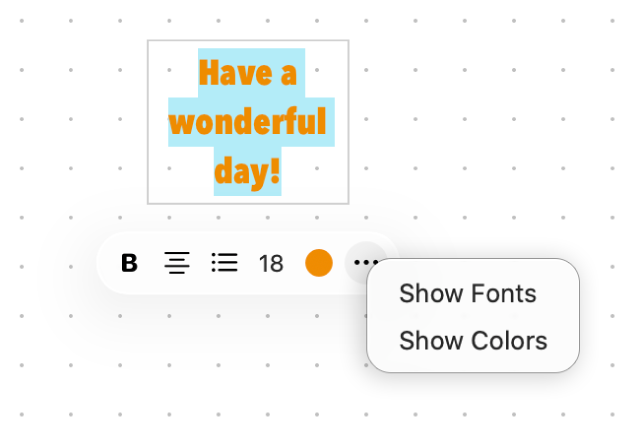
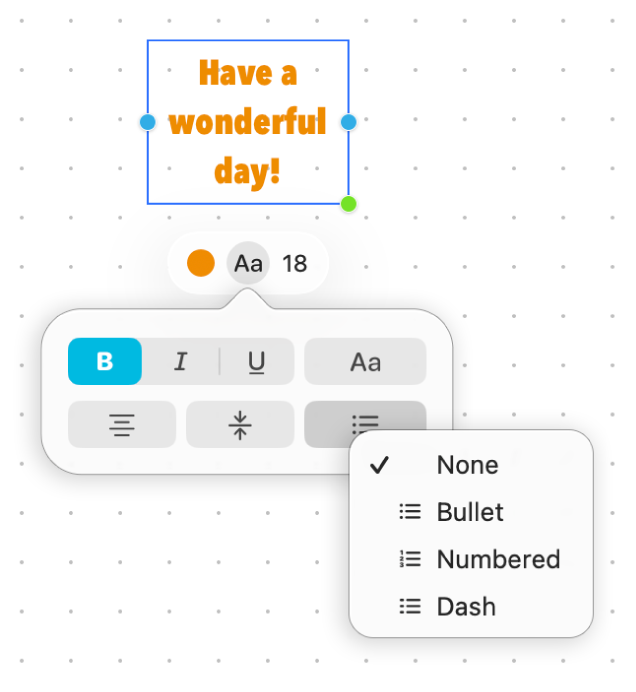
Työkalu
Kuvaus
Tekstintäyttöinspektori-painike

Muuttaa tekstilaatikon tekstin värin.
Tekstilaatikon Teksti-inspektori-painike

Muuttaa tekstilaatikon koko tekstin muotoilun mukaan lukien fontin, värin, koon, tasauksen ja luettelotyylin.
Aseta fonttikoko ‑painike

Muuttaa tekstilaatikon tekstin fonttikoon.
Tekstin muotoileminen luetteloksi
Avaa Macissa Freeform-appi
 .
.Avaa taulu, jossa on tekstilaatikko, tai luo uusi taulu ja lisää tekstilaatikko klikkaamalla
 .
.Valitse teksti tai tekstilaatikko ja luo luettelomerkitty, numeroitu tai viivoitettu luettelo käyttämällä muotoilutyökaluja.
Tee jokin seuraavista:
Lisää kohteita luetteloon: Paina rivinvaihtonäppäintä tekstilaatikossa olevan luettelokohdan jälkeen.
Lisää luettelotaso: Klikkaa luettelon riviä ja sisennä painamalla sarkainta.
Vähennä luettelotaso: Klikkaa luettelon riviä ja ulonna painamalla vaihto-sarkain.
Jos haluat lisätietoja tekstin muotoilemisesta, katso Dokumenttien tekstin muotoileminen fonttien avulla ja Värien käyttäminen dokumenteissa.
Jatka taulun rakentamista lisäämällä tarralappuja, kuvioita, viivoja, kuvia, videoita, kaavioita, taulukoita, linkkejä ja muita tiedostoja.